З’єднання двох ПК через виту пару
Для прямого підключення двох ПК краще придбати кросовий кабель потрібної довжини, щоб уникнути непорозумінь. Далі необхідно з’єднати комп’ютери цим кабелем.
Крок 1. Знайти на панелі комп’ютерів роз’єм RJ-45 для підключення мережевого кабелю. Цей роз’єм є практично на будь-якому ПК або ноутбуці.

Знаходимо на панелі комп’ютерів роз’єм RJ-45 для підключення мережевого кабелю
Крок 2. Вставити в роз’єм штекер кабелю Ethernet до клацання, зв’язавши їм два комп’ютера.

Вставляємо у гніздо штекер кабелю Ethernet до клацання, зв’язавши їм два комп’ютера
Апаратне підключення ПК на цьому завершено.
Програмна налаштування з’єднання
Для налаштування з’єднання ПК потрібно перевести їх у спільну робочу групу.
Крок 1. Натиснути на клавіатурі першого ПК поєднання клавіш «Win+R» («Win» знаходиться праворуч від «Ctrl»). Надрукувати у полі «sysdm.cpl» і натиснути «ОК».

Друкуємо в полі команду «sysdm.cpl», натискаємо «ОК»
Крок 2. В «Властивостях системи» клацнути на закладці «Ім’я комп’ютера» і натиснути «Змінити».
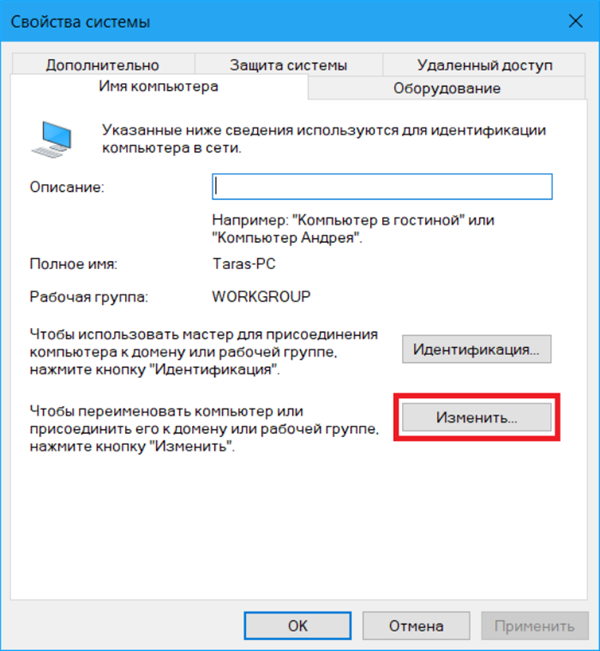
Клацаємо на закладці «Ім’я комп’ютера» і натиснути «Змінити»
Крок 3. Придумати і набрати в рядку ім’я «робочої групи» англійськими літерами. У рядку «Ім’я комп’ютера» можна залишити попередню назву ПК або вибрати будь-яке інше. Натиснути «ОК».
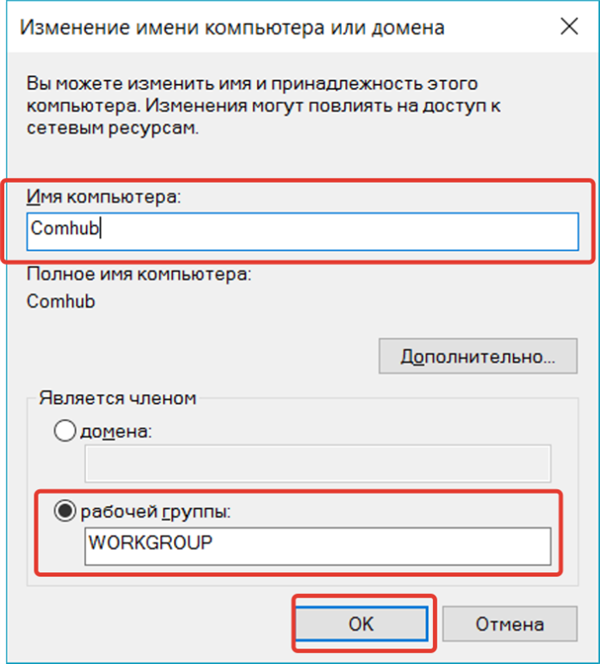
Набираємо в рядку ім’я «робочої групи» англійськими літерами, тиснемо «ОК»
Крок 4. Перезавантажити ПК, щоб зроблені налаштування вступили в силу.
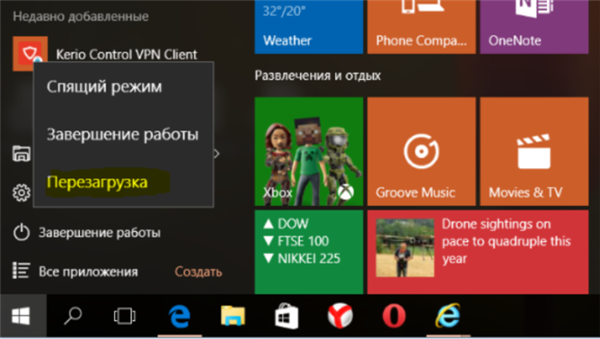
Перезавантажуємо комп’ютер
Крок 5. Після перезавантаження натиснути на клавіатурі «Win+R» і набрати у полі «control». Натиснути «ОК».

Набираємо в полі «control», натискаємо «ОК»
Крок 6. Клацнути «Перегляд стану…», якщо вказано «Категорія», або «Центр управління…», якщо активовано «Значки».
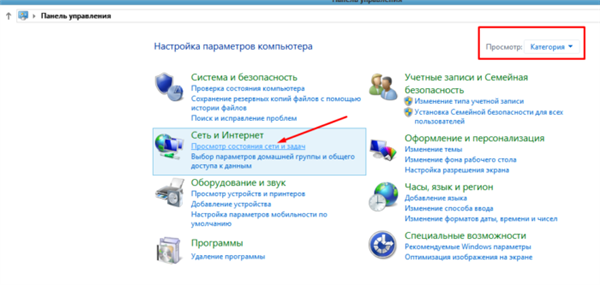
При значенні «Категорія» в режимі «Перегляд» клацаємо по посиланню «Перегляд стану…»
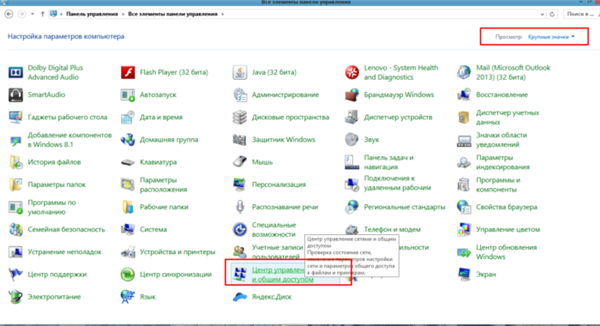
Якщо в режимі «Перегляд» виставлені «Великі значки», клацаємо по посиланню «Центр управління…»
Крок 7. Клацнути «Зміна адаптера…».
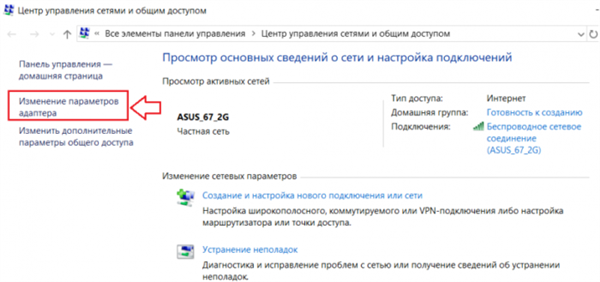
Клацаємо «Зміна адаптера…»
Крок 8. Клацнути на «Підключення по мережі…» і вибрати «Властивості».
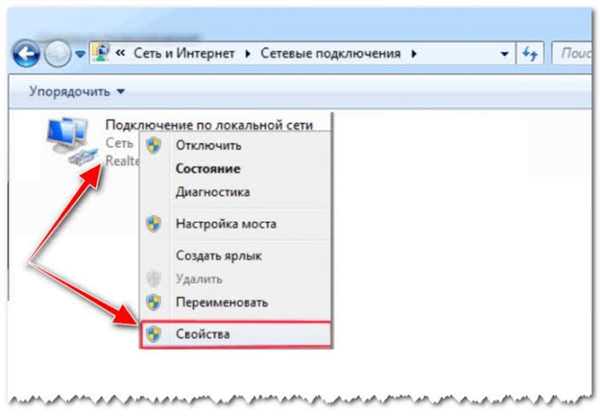
Клацаємо на «Підключення по мережі…», вибираємо «Властивості»
Крок 9. Клацнути вкладку «Мережа», вибрати клацанням «TCP/IPv4» і клацніть «Свойства».
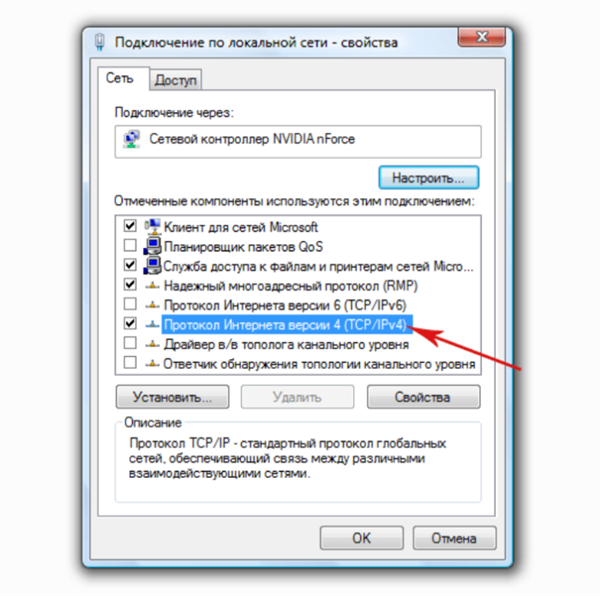
Клацаємо вкладку «Мережа», вибираємо клацанням «TCP/IPv4», клацаємо «Властивості»
Крок 10. Вказати IP-адресу 192.168.0.1 (маска 255.255.255.0). Натиснути «ОК». Настроювання першого ПК завершена.
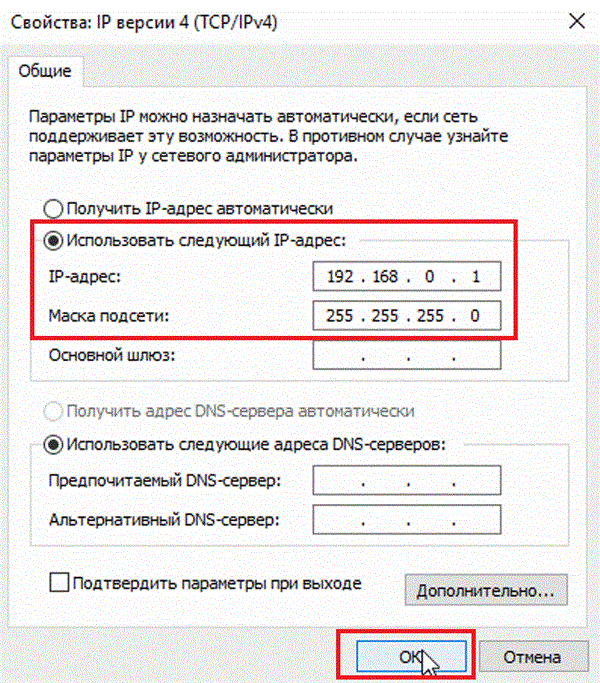
Вказуємо IP-адресу 192.168.0.1 (маска 255.255.255.0), натискаємо «ОК»
Крок 11. ПовторитиКроки 1-10» на іншому ПК, вказавши таке ж ім’я «робочої групи», але вписавши IP-адреса 192.168.0.2 (маска 255.255.255.0).

Дані для налаштування двох підключених комп’ютерів через кабель






